社員グループの新規作成
① 「管理メニュー」より【グループの管理】をクリックします。
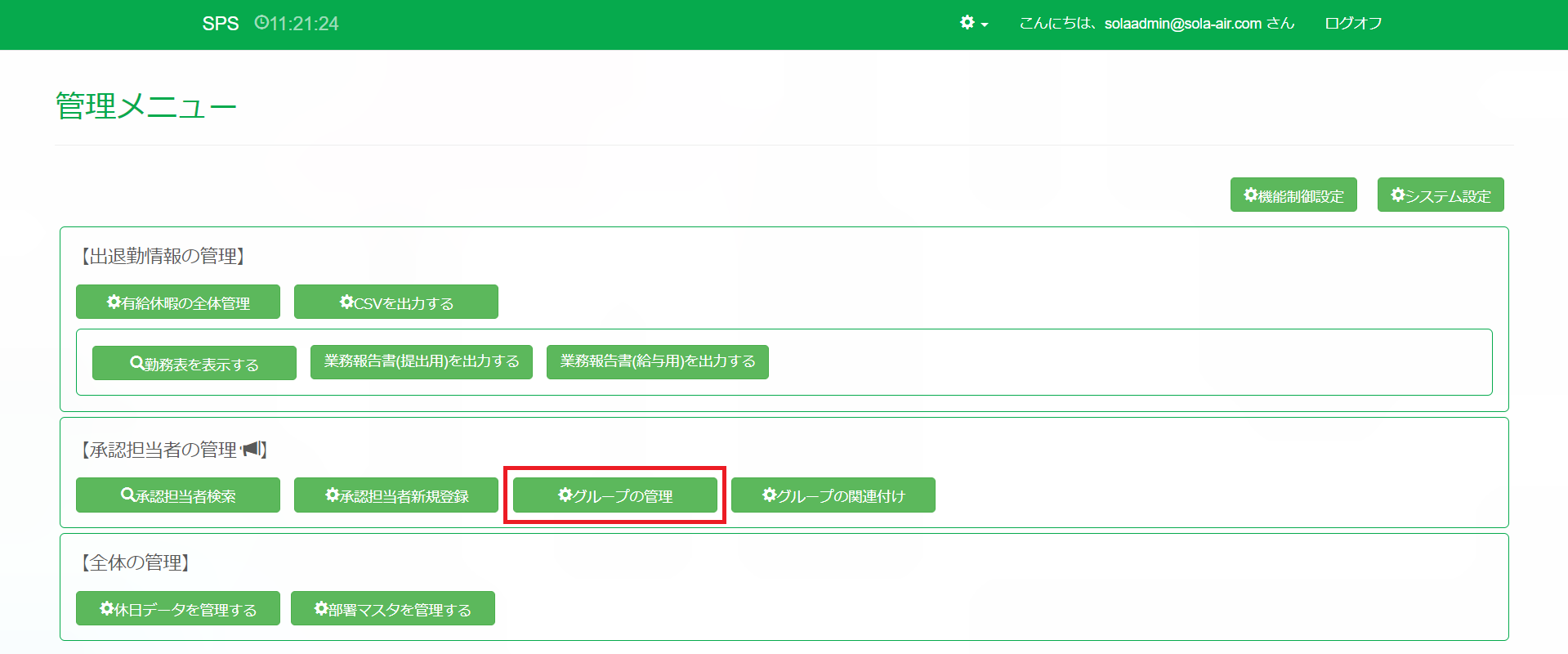
② 「承認担当者グループ一覧」が表示されます。【+社員グループ新規作成】をクリックします。
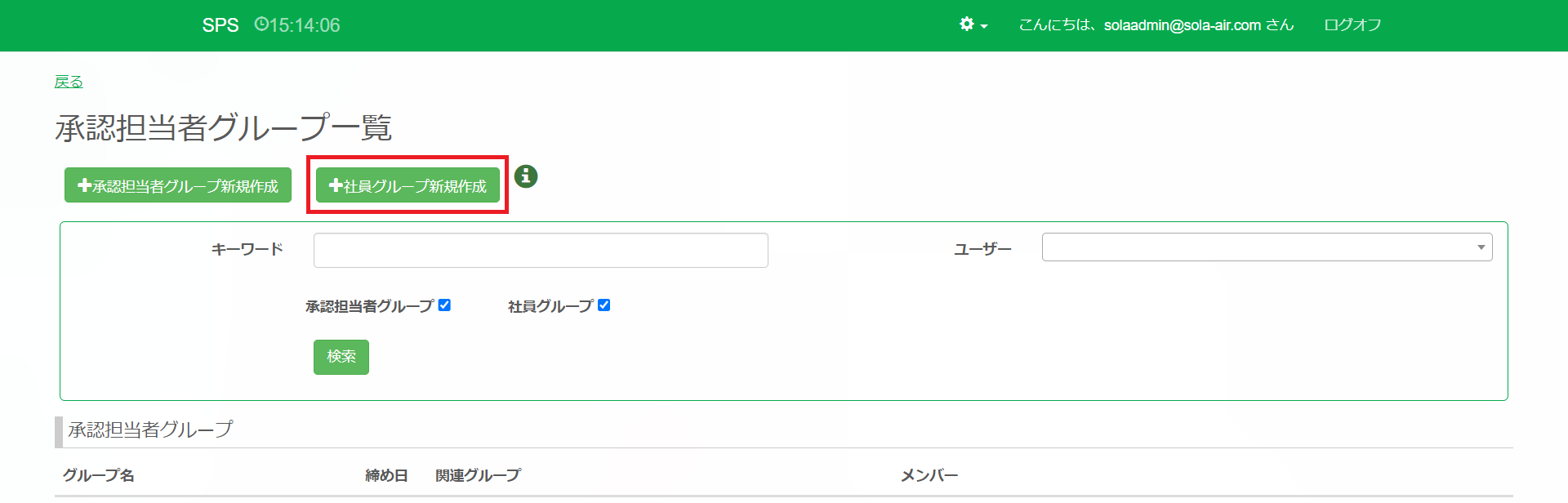
③ 「社員 グループ登録」が表示されます。登録したい社員ユーザーを追加して、【登録する】をクリックします。
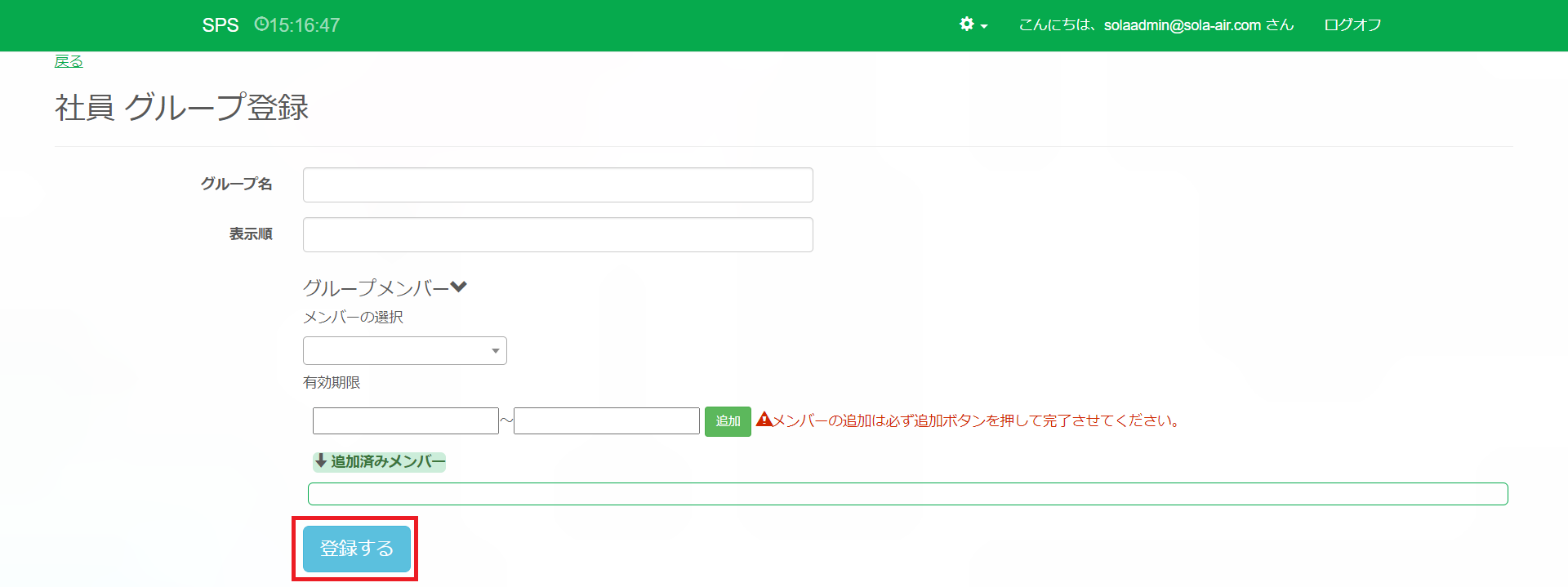
| 項目 | 説明 |
| グループ名 | 社員グループ名を入力してください。 |
| 表示順 | 表示順を入力してください。 |
| メンバーの選択 | 社員グループに追加したい社員ユーザーを選択してください。 |
| 有効期限 | グループ内で社員ユーザーが派遣される期限を設定してください。 |
※登録後も全て編集可能です。
※社員ユーザーの派遣先が複数ある場合、必ず派遣期間に合わせて有効期限を登録してください。
勤怠や交通費・立替金申請が間違った承認先で承認されしまう可能性があります。
社員グループの編集
① 「管理メニュー」より【グループの管理】をクリックします。
② 「承認担当者グループ一覧」が表示されます。検索画面で条件を入力し社員ユーザーグループを検索します。
編集する社員ユーザーグループの右にある【編集】をクリックします。
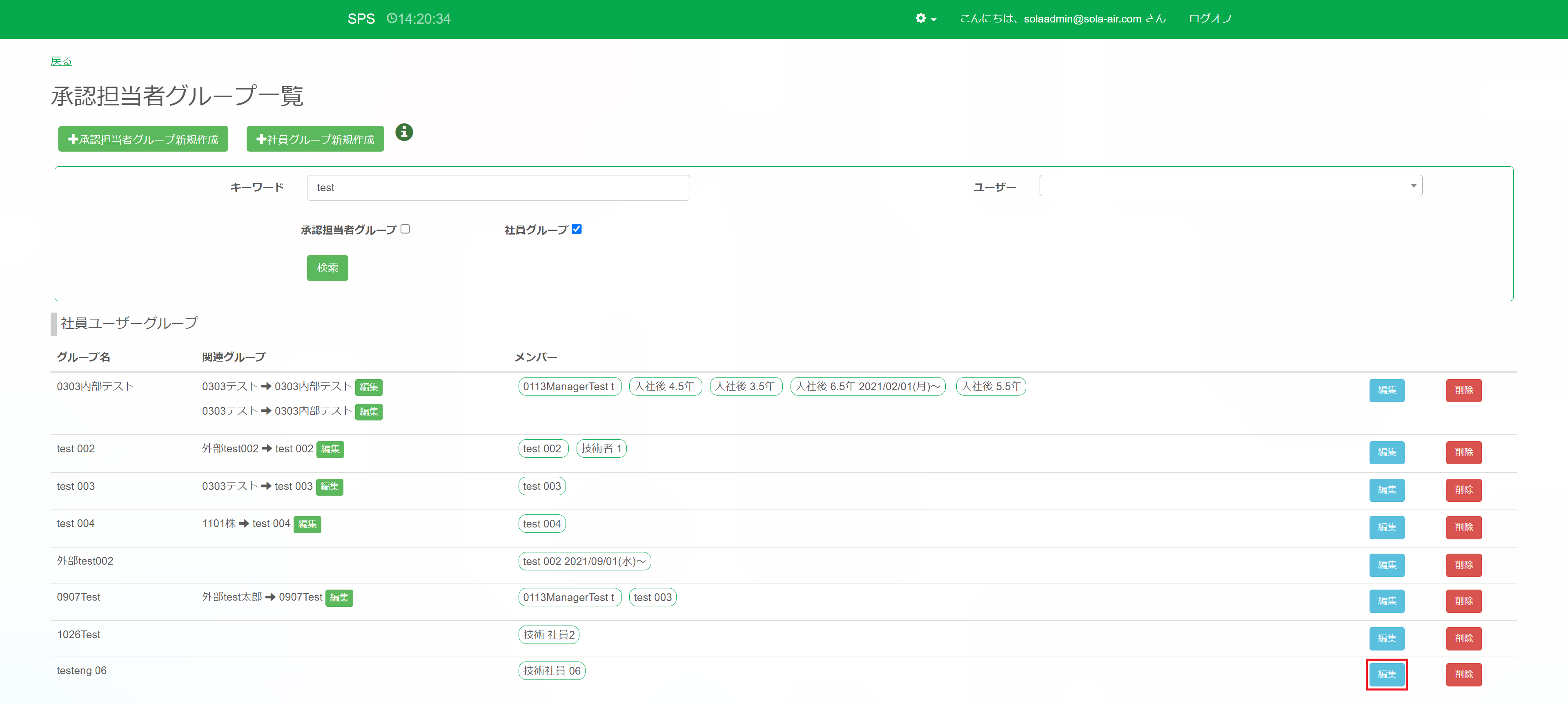
③ 「社員グループ編集」画面が表示されるので編集を行い、【登録する】をクリックします。
メンバーを追加する場合:メンバーを選択し、有効期限(必要であれば)を設定し【追加】をクリックします。
メンバーを削除する場合:緑の枠内にあるメンバー名の左の【×】をクリックします。
緑の枠内が編集した通りであることを確認し、【登録する】をクリックします。
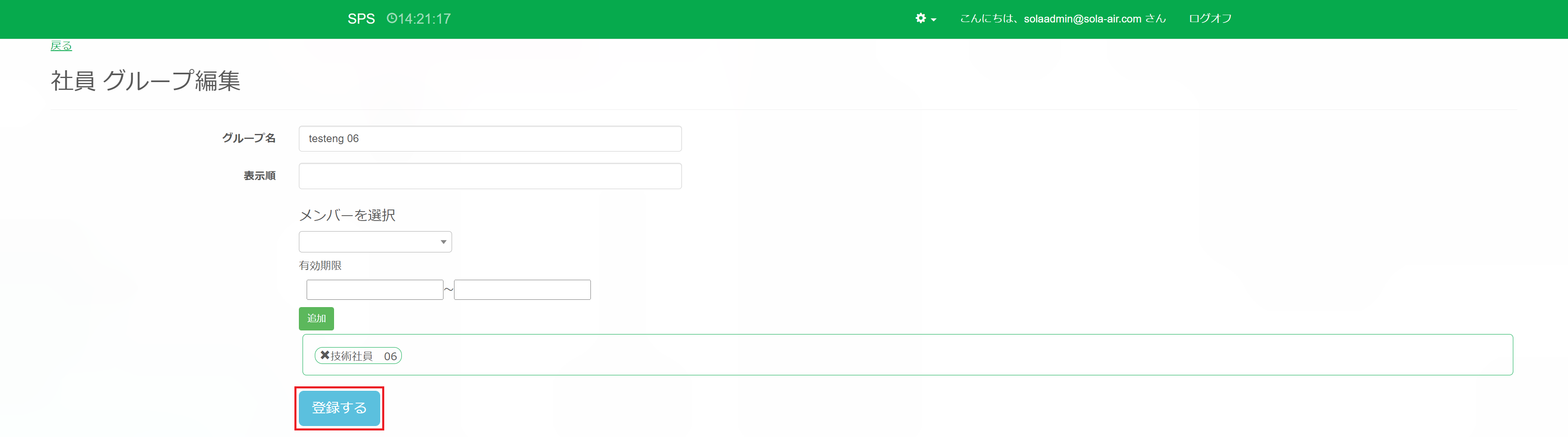
社員グループの削除
① 「管理メニュー」より【グループの管理】をクリックします。
② 「承認担当者グループ一覧」が表示されます。検索画面で条件を入力し社員グループを検索します。
削除したい社員グループの右にある【削除】をクリックします。
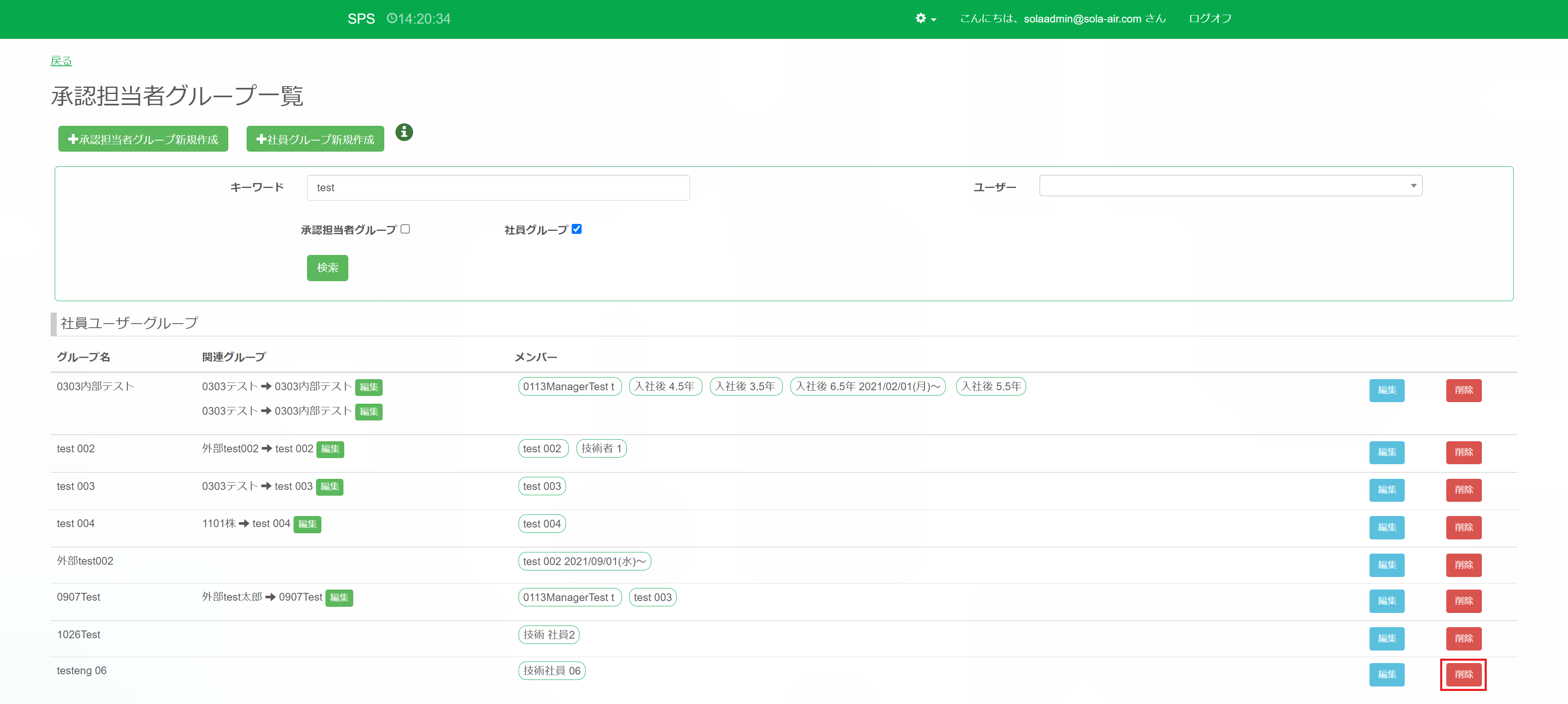
③「グループ削除」画面が表示されます。内容を確認し【削除する】をクリックします。
